Содержание
Схема платы Arduino Nano с нумерацией всех пинов (выводов) с указанием соответствия выводам микроконтроллера Atmega328. Скачать принципиальную схему Arduino Nano.
Arduino Nano – младший брат ардуины UNO, который отличается более компактными размерами, более низкой ценой , несколько урезанным количеством выводов и разъемов, но обладающий практически тем же функционалом, что и UNO, поскольку на обоих платах стоит один и тот же микроконтроллер Atmega328.
(замечание: в старых версиях Arduino Nano 2.x использовался МК ATmega168).
Распиновка платы Arduino Nano
На рисунке указаны номера и назначения выводов Arduino Nano (вид со стороны, на которой расположен микроконтроллер Atmega328):
Расшифровка цвета:
– серый цвет – физический пин микроконтроллера Atmega328;
– светло серый цвет (PD0, PD1 и т.д.) – номер порта микроконтроллера, который доступен из программ на ассемблере;
– зеленый цвет (ADC0 и т.д.) – номера аналогивых выводов;
– голубой цвет – пины портов UART и SPI.
Назначение и обозначения выводов:
USB – USB-порт, предназначенный для подключения ардуины к компьютеру через USB-кабель (нужен Mini-B USB разъем).
VIN – сюда может подается питание от внешнего источника питания на 7-12 В (блок питания покупается отдельно). Напряжение будет подаваться на стабилизатор и понижаться до 5 В. Поэтому оптимально подавать на этот пин около 9 В.
5V – через этот пин также можно запитывать плату от источника питания на 5 вольт, однако напряжение должно быть более-менее стабильным, поскольку оно подается непосредственно на микроконтроллер (стабилизатор не задействован), и поэтому высокое напряжение может убить основной микроконтроллер.
3.3V – на этом пине будет висеть напряжение 3.3 В, которое формируется от внутреннего стабилизатора платы. Этот пин нужен для подключения некоторых внешних устройств, которым для работы требуется 3.3 В – обычно это всякие ЖК-дисплеи. Однако максимальный ток вывода при этом не должны превышать 50 мА.
GND – земля (Ground Pin).
AREF – опорное напряжение для аналоговых входов. Используется по необходимости (настраивается с помощью analogReference()).
IOREF – позволяет узнать рабочее напряжение микроконтроллера. Используется редка. На китайских платах отсутствует вовсе.
Reset – выполняет сброс микроконтроллера, подать низкий уровень на этот вход.
SDA, SCL – пины интерфейса TWI/I2C.
D0. D13 – цифровые входы/выходы. На вывод D13 висит встроенный светодиод, который загорается, если на вывод D13 подан уровень HIGH.
0 (RX), 1 (TX) – выводы порта UART (последовательный порт Serial).
A1. A5 – аналоговые входы (могут использоваться и в качестве цифровых).
Внешний вид платы Arduino Nano с подписанными выводами:
RX+TX LEDs – светодиоды – моргают, когда передаются данные через последовательный порт Serial UART (пины RX и TX).
Reset Button – кнопка для перезапуска микроконтроллера;
(остальные обозначения смотри выше)
FTDI USB chip – микросхема FTDI FT323RL, которая используется для связи ардуины с компьютером через USB-кабель. Со стороны ардуины это serial-интерфейс. На компьютер этот интерфейс будет доступен в виде виртуального COM-порта (должны быть установлены драйвера для чипа FTDI – обычно входят в состав IDE Arduino).
Миниатюрная платформа для создания прототипов
и изучения микроэлектроники
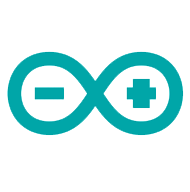
- Описание
- Характеристики
- Схемы
- Распиновка
- Подключение
- Фотографии
Что такое Arduino?
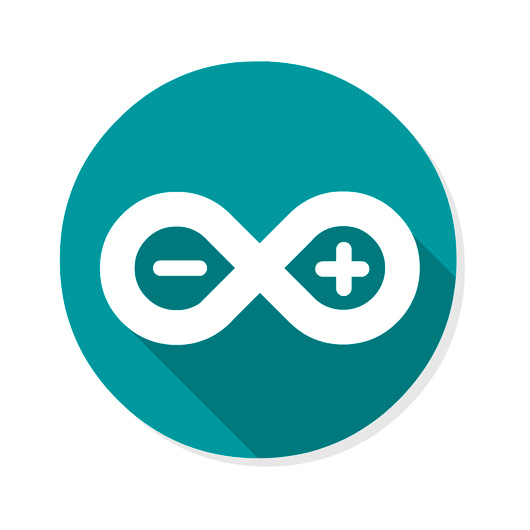
Arduino – это семейство электронных платформ, предназначенных для изучения проектирования электроники.
Arduino NANO – компактная платформа для прототипирования микроэлектронных устройств, предназначенная для использования с макетной платой. Функционал устройства во многом схож с Arduino UNO и отличается от нее лишь размерами платы и отсутствием отдельного разъема для питания.
Основа Arduino Nano – микроконтроллер на базе ATmega328, логическая микросхема для обработки данных с тактовой частотой 16 МГц, имеющая на борту 8 аналоговых и 14 цифровых контактов общего назначения, а также все необходимые интерфейсы: I2C, SPI и UART.
Основные преимущества Arduino NANO:
- Простота использования
- Быстрое изучение
- Удобная среда разработки
- Открытый исходный код
- Сообщество поклонников
- Тысячи готовых проектов
- Возможности расширения
- Широкая переферия
Arduino в цифрах
Год релиза первой Arduino
Платформ продается ежедневно
Различных видов платформ
Пользователей в сообществе
Технические характеристики
Микроконтроллер
Atmel ATmega328 с тактовой частотой 16 МГц
Питание платформы
Рекомендуемое напряжение: 7-12В DC, рабочее – 5В DC
Цифровые порты
14 портов ввода-вывода, 6 из которых имеют возможность вывода ШИМ сигнала
Аналоговые входы
8 шт., каждый с разрешением 10 бит (от 0 до 1024 усл. значений)
Цифровые интерфейсы
1 x I2C, 1 x SPI, 1 x UART, 1 x ICSP
Размер памяти
32Кб Флеш-памяти, 2Кб ОЗУ, 1Кб EEPROM
Размеры платы
Физические габариты платы 42 x 19 мм, вес 12г
Варианты питания
Через разъем mini-USB или через разъем Vin на контактной линейке
Токовая защита
Платформа не имеет встроенной защиты USB порта от коротких замыкания и выбросов тока
Arduino является платформой с открытой архитектурой и программным обеспеченем. Arduino Nano – идеальный инструмент, способный показать, насколько легким может стать процесс изучения электроники, схемотехники и программирования. За счет своих компактных размеров ардуино нано помещается вместе с датчиками и сенсорами на одной макетной плате.
Схемы платформы
Ниже представлены ссылки на скачивание всех схем Arduino NANO:
Принципиальная схема, файлы EAGLE и распиновка платы
Принципиальная схема
Файлы трассировки .EAGLE
Контактная распиновка платы
Datasheet для ATmega328
Распиновка Arduino NANO
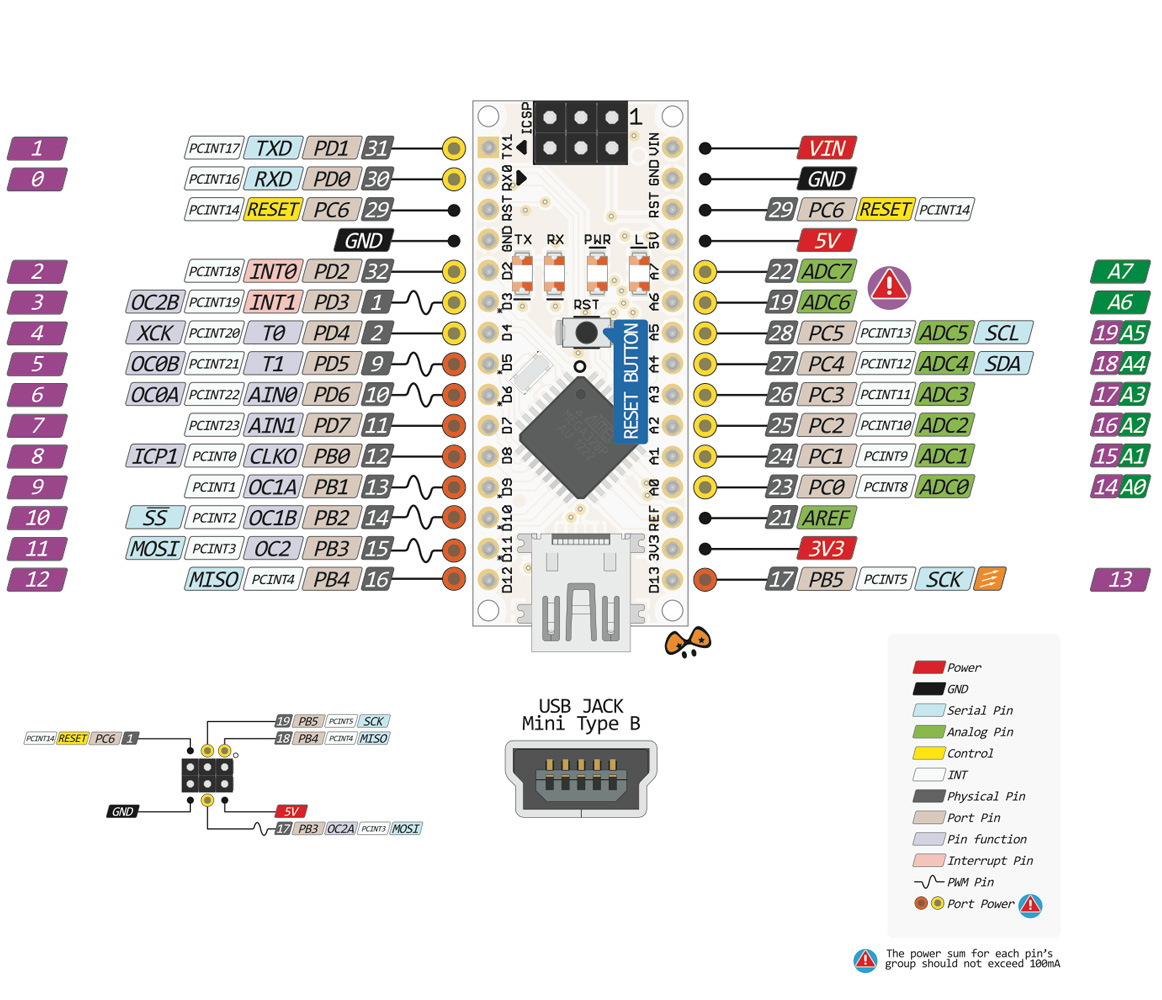
На изображении выше представлена схема контактной распиновки Arduino NANO V3,
с указанием назначения каждого контактного вывода платы.
Если вы или ваш ребенок хочет изучить основы микроэлектроники, робототехники или интернета вещей, Arduino — идеальное начало!
Подключение платы
При покупке официальной версии платформы, подключение Arduino NANO к компьютеру происходит автоматически.
При использовании китайских аналогов или других arduino-совместимых платформ, во время подключения следует учесть несколько важных моментов.
Выпуск официальных версий платформы был прекращен в 2016 году.
Подключение официальной платы
1. Скачивание и установка Arduino >
Для работы с платой вам потребуется скачать и установить свежую версию среды программирования Arduino – "Arduino IDE". Ее можно скачать с официального сайта по ссылке ниже.
При использовании русскоязычной версии Windows, программа автоматически установит по умолчанию русский язык.
В открывшемся окне следует нажать на кнопку "JUST DOWNLOAD".
2. Первый запуск среды разработки
После того, как вы скачали и поставили среду разработки, вам необходимо подключить Arduino NANO в любой свободный порт компьютера и осуществить базовую настройку платы.
После того, как вы подключили вашу плату к компьютеру, Windows сообщит об обнаружении нового устройства и автоматически выполнит установку всех необходимых драйверов для работы с ней. После появления сообщения "Устройство установлено и готово к использованию", переходим к настройке программы.
3. Настройка подключения платы
В верхнем меню программы размещен список пунктов. Вам необходим пункт Инструменты Плата.
В этом окне вам необходимо выбрать, какая плата была подключена к вашему компьютеру. Выбираем "Arduino Nano" .
Инструменты Плата Arduino Nano
После выбора нужной платы, нам необходимо выбрать порт. Переходим ко вкладке Инструменты Порт.
Если плата подключена к компьютеру корректно, у вас отобразятся все занятые на текущий момент COM-порты. Выбираем любой из доступных и проверяем, угадали-ли мы с портом.
4. Проверка работоспособности платы
Самый простой способ проверить, работает-ли ваша ардуино на том порту, который вы выбрали – это попробовать залить в нее тестовый скетч (прошивку).
Из верхнего меню открываем: Файл Примеры 01.Basics Blink
В новом окне Windpws у вас откроется код программы, которая мигает светодиодом. Теперь необходимо загрузить ее в плату, нажав на кнопку "загрузка".
В панели работы со скетчами – вторая кнопка: 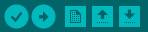
Внизу программы (в черном окне) показывается процесс загрузки прошивок в плату. Если все прошло нормально, вы увидите сообщение "загрузка успешно завершена".
Подключение неофициальных плат
1. Скачивание и установка Arduino >
Для программирования платформы вам необходимо скачать и установить свежую версию программы для программирования Арудино – "Arduino IDE". Ее можно скачать с официального сайта по ссылке ниже.
При использовании русскоязычной версии Windows, программа автоматически выставит в интерфейсе русский язык.
В открывшемся окне следует нажать на кнопку "JUST DOWNLOAD".
2. Первый запуск среды разработки
После того, как вы скачаете и установите Arduino IDE, вам необходимо подключить Arduino Nano в любой свободный порт компьютера и осуществить первичную настройку.
После того, как вы плата подключится к компьютеру, Windows сообщит об обнаружении нового устройства.
Скорее всего ваша Ардуино имеет встроенный китайский программатор CH340G, драйверы для которого Windows найти не удасться.
Если ваша Arduino Nano – Китай, драйвер придется устанавливать самостоятельно. Об этом система оповестит вас сообщением "Программное обеспечение для устройства не было установлено".
Если все произошло именно так, как мы описали выше, приступаем к установке драйверов по этой инструкции:
После того, как вы увидите сообщение "Устройство установлено и готово к использованию", переходите к настройке программы.
3. Настройка подключения платы
Вверху программы размещен список различных пунктов меню. Вам необходима вкладка Инструменты Плата.
В этом окне вам необходимо выбрать, какая плата была подключена к вашему компьютеру. Выбираем "Arduino Nano" .
Инструменты Плата Arduino Nano
После выбора платы, нам необходимо выбрать порт. Переходим ко вкладке Инструменты Порт.
Если вы уже подключили свою ардуино к компьютеру, то у вас должны отобразиться все занятые на текущий момент COM-порты. Выбираем любой из доступных и проверяем, правильный-ли порт мы выбрали.
4. Проверка работоспособности платы
Самый простой способ проверить, работает-ли ваша ардуино на том порту, который вы выбрали – это попробовать залить в нее тестовый скетч (прошивку).
Из верхнего меню открываем: Файл Примеры 01.Basics Blink
В новом окне будет открыт код программы для мигания светодиодом, самой базовой программы в среде разработки под микроконтроллеры. Для того, чтобы загрузить ее в вашу Nano, необходимо нажать кнопку "загрузка".
В панели работы со скетчами – вторая кнопка: 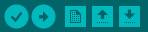
В нижней части программы (в черном окне) показывается процесс загрузки прошивок в плату. Если все прошло нормально, вы увидите сообщение "загрузка успешно завершена".
Фотографии разных версий платформы
Ниже представлены фотографии платформы разных версий и от разных производителей.
Многие задаются вопросом, чем китайская ардуино нано отличается от оригинала? Можем с уверенностью сказать, что основное отличие официальных платформ от сторонних заключается только в цене и упаковке товара.
Платформа Arduino Nano — это открытая платформа с семейства Arduino.
Существуют 2 вида плат, на микроконтроллере ATmega328 (Arduino Nano 3.0) и на микроконтроллере ATmega168 (Arduino Nano 2.x). Подробное описание этих плат можно прочитать на странице «Arduino Nano описание», а datasheet на «Arduino Nano datasheet».
Поэтому не будем отвлекаться от темы. Кто хочет сможет найти дополнительную информацию там.
Рассмотрим Arduino Nano V 3.0, более ранние версии уже почти не встречаются.
На плате установлены
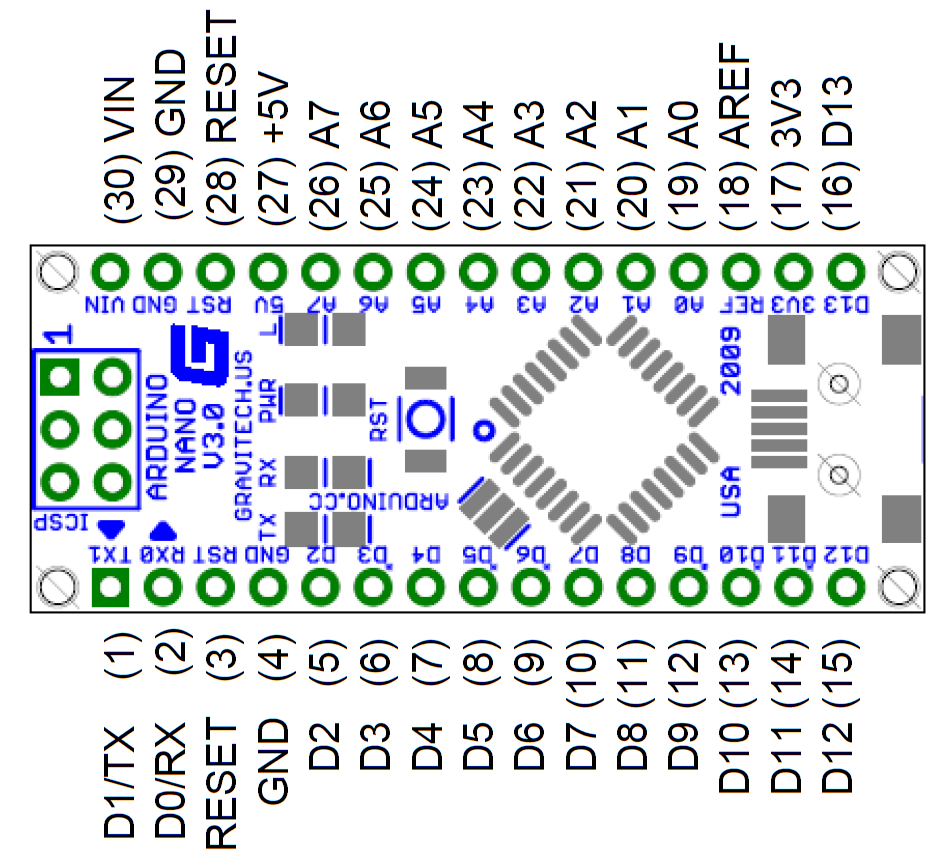
1- D1/TX – TXD – пин передачи данных по UART;
2- D0/RX – RXD – пин приема данных по UART;
3- RESET – перезагрузка
4- GND – Земля
5- D2 – Цифровой Вход/Выход 2 Внешнее прерывание
6- D3– Цифровой Вход/Выход 3 ШИМ Внешнее прерывание
7- D4– Цифровой Вход/Выход 4
8- D5– Цифровой Вход/Выход 5 ШИМ
9- D6– Цифровой Вход/Выход 6 ШИМ
10- D7– Цифровой Вход/Выход 7
11- D8– Цифровой Вход/Выход 8
12- D9– Цифровой Вход/Выход 9 ШИМ
13- D10– Цифровой Вход/Выход 10 ШИМ (SS)
14- D11– Цифровой Вход/Выход 11 ШИМ (MOSI)
15- D12– Цифровой Вход/Выход 12 (MISO)
ДРУГАЯ СТОРОНА
16- D13– Цифровой Вход/Выход 13 (SCK)
17- питание +3.3 В;
18- AREF- АЦП
19- A0 – аналоговый вход A0
20- A1 – аналоговый вход A1
21- A2 – аналоговый вход A2
22- A3 – аналоговый вход A3
23- A4 – аналоговый вход A4 (SDA)
24- A5 – аналоговый вход A5 (SCL)
25- A6 – аналоговый вход A6
26- A7 – аналоговый вход A7
27- питание +5 В;
28- RESET – перезагрузка
29- GND – Земля
30- VIN – используется для подачи питания от внешнего источника от 6-20 Вольт;
Каждый из 14 цифровых выводов Nano может настраиваться как вход(INPUT) или выход(OUTPUT).
На них может быть 0(LOW) или 5В(HIGH).
Каждый вывод имеет нагрузочный резистор 20-50 кОм и может пропускать до 40 мА.
